
Denne programvaren reparerer vanlige datafeil, beskytter deg mot tap av filer, skadelig programvare, maskinvarefeil og optimaliserer PC-en for maksimal ytelse. Løs PC-problemer og fjern virus nå i tre enkle trinn:
- Last ned Restoro PC-reparasjonsverktøy som kommer med patenterte teknologier (patent tilgjengelig her).
- Klikk Start søk for å finne Windows-problemer som kan forårsake PC-problemer.
- Klikk Reparer alle for å fikse problemer som påvirker datamaskinens sikkerhet og ytelse
- Restoro er lastet ned av 0 lesere denne måneden.
Det er ingen grunn til å benekte at PowerShell er mye kraftigere enn Ledeteksten, så hva kan du gjøre når det ikke fungerer som det skal? Hvis du også fikk et irriterende problem og ikke vet hva du skal gjøre, er dette guiden for deg.
Prøver å løpe PowerSheel gir deg denne feilen i stedet: PowerShell gjenkjennes ikke som en intern eller ekstern kommando. Eller kanskje du ser en av de enkleste, men allikevel spredte PowerShell-feilene: Begrepet gjenkjennes ikke.
I et eller annet tilfelle har vi løsninger for deg. Sjekk dem ut en etter en i linjene nedenfor.
Hva kan jeg gjøre når PowerShell ikke gjenkjennes?
1. Gjør noen endringer i banemiljøvariabelen
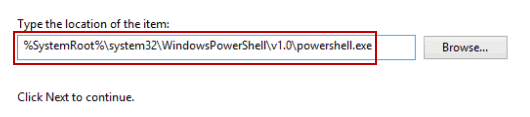
Erfarne brukere skryter av å løse problemet ved å enkelt legge til dette i deres banemiljøvariabel: % SYSTEMROOT% System32WindowsPowerShellv1.0
Prøv det samme hvis du mangler en miljøvariabel. Hvis det ikke gjør noen forskjell, kan du også endre skriptet til dette: % SYSTEMROOT% System32WindowsPowerShellv1.0powershell.exe
2. Endre COMMAND konstant

På den annen side, hvis du ikke klarer å løse problemene med de to foregående hurtigreparasjonene, bør dette være ditt neste åpenbare trinn.
Finn veien til win32.js på si / plattform / win32.js. Mens du er der, endre KOMMANDO konstant fra kraftskall til start / b powershell.
3. Fremkalle 64-biters versjonen fra Visual Studio når PowerShell-kommandoer ikke gjenkjennes
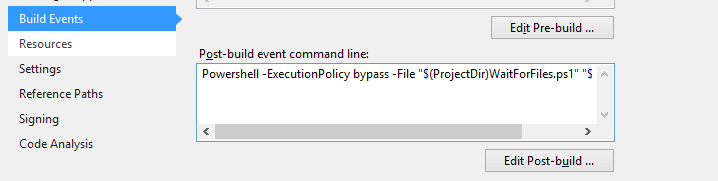
Hvis du har å gjøre med PowerShell-kommandoer som ikke gjenkjennes når du ringer fra Visual Studio 2017, må du starte herfra: Visual Studio 2017 er 32-bit, derfor fremkaller den 32-biters versjonen av PowerShell.
Å starte PowerShell manuelt på 64-biters Windows betyr å bruke 64-biters versjonen av PowerShell, så det er roten til selve problemet.
I dette tilfellet kan du fremkalle 64-bitersversjonen fra Visual Studio ved å bruke denne syntaksen:
% WINDIR% SysNativeWindowsPowerShellv1.0PowerShell.exe
4. Kontroller stavemåten når du får feilen Term ikke gjenkjent
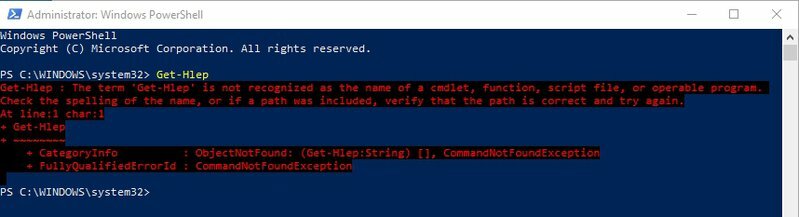
Når feilen du ser sier at et begrep ikke gjenkjennes som navnet på en cmdlet, funksjon, skriptfil eller et operativt program, er ting mye enklere.
Alt du trenger å gjøre er å sjekke stavingen av navnet ytterligere. Hvis en sti ble inkludert, må du sørge for at stien er riktig og prøve på nytt.
Videre ser det ut til at å legge PowerShell til banen ser ut til å løse problemet. Det er imidlertid en ulempe å ta i betraktning. Ikke alle er interessert i å legge PowerShell til banen; du kan bare se etter en måte å installere og bruke pakken på.
Har disse prosedyrene vært vellykkede? Bruk kommentarfeltet for å gi oss beskjed.
LES NESTE:
- Windows PowerShell har sluttet å virke: Prøv disse 4 løsningene
- Kjør dette Powershell-skriptet for å fjerne standardapper fra Windows 10 Image
- Finn Windows-produktnøkkelen ved hjelp av CMD eller PowerShell [SIMPLE GUIDE]
 Har du fortsatt problemer?Løs dem med dette verktøyet:
Har du fortsatt problemer?Løs dem med dette verktøyet:
- Last ned dette PC-reparasjonsverktøyet rangert bra på TrustPilot.com (nedlastingen starter på denne siden).
- Klikk Start søk for å finne Windows-problemer som kan forårsake PC-problemer.
- Klikk Reparer alle for å løse problemer med patenterte teknologier (Eksklusiv rabatt for våre lesere).
Restoro er lastet ned av 0 lesere denne måneden.
